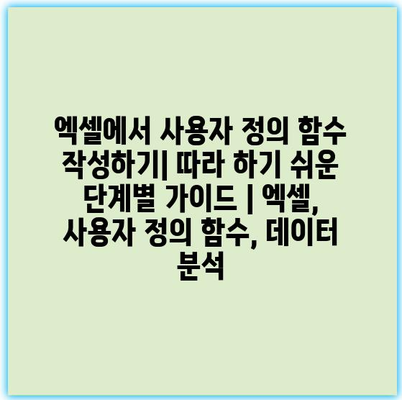엑셀에서 사용자 정의 함수 작성하기| 따라 하기 쉬운 단계별 가이드 | 엑셀, 사용자 정의 함수, 데이터 분석
엑셀에는 기본적으로 제공되는 함수가 많이 있지만, 특정한 필요에 맞춘 사용자 정의 함수를 만들면 분석 작업이 훨씬 수월해집니다.
이 가이드는 직관적인 방법으로 사용자 정의 함수를 만드는 법을 소개합니다.
만들고 싶은 함수의 목적과 구조를 먼저 계획하고, 이를 바탕으로 VBA(Visual Basic for Applications)를 이용해 함수 코드를 작성합니다.
코드를 작성한 후, 엑셀에 함수를 등록하는 과정도 간단하게 설명합니다.
이제부터 누구나 쉽게 할 수 있는 단계별 절차로 사용자 정의 함수를 만들어 보세요.
여기서 배운 내용을 통해 데이터 분석이 한층 더 쉬워질 것입니다.
엑셀에서 사용자 정의 함수의 필요성 이해하기
엑셀은 데이터 분석과 처리에 매우 강력한 도구입니다. 그러나 기본적으로 제공되는 기능만으로는 모든 요구를 충족시키지 못할 때가 있습니다. 이러한 경우에 사용자 정의 함수를 작성하는 것이 유용할 수 있습니다.
사용자 정의 함수는 특정 작업이나 계산을 수행하기 위해 사용자가 정의한 함수입니다. 이러한 함수를 통해 반복적으로 필요한 계산을 손쉽게 수행할 수 있으며, 작업의 효율성을 높이는 데 큰 도움이 됩니다.
특히 시간 절약과 오류 감소를 위하여 사용자 정의 함수를 활용하는 것은 매우 중요합니다. 예를 들어, 매번 동일한 복잡한 수식을 입력하는 대신, 한 번의 함수 호출로 동일한 결과를 얻을 수 있습니다.
또한, 엑셀을 통한 데이터 분석 작업이 더욱 전문적이 되도록 도와주는 기능이기도 합니다. 사용자 정의 함수를 작성하여 데이터의 특정 패턴을 분석하거나 가공할 수 있는 방법을 개발할 수 있습니다.
사용자 정의 함수의 필요성을 이해하는 데 도움이 되는 주요 장점은 다음과 같습니다:
- 반복 작업의 간소화
- 맞춤형 계산의 용이성
- 분석의 정확도를 높임
- 복잡한 수식의 통합 관리
이러한 이유들로 인해 많은 엑셀 사용자들은 사용자 정의 함수의 필요성을 느끼고 있습니다. 자신만의 함수를 통해 데이터 처리 방식을 개선하고, 보다 효율적인 작업을 추구하는 것은 매우 중요한 요소입니다.
결론적으로, 사용자 정의 함수는 엑셀을 더욱 강력하게 활용할 수 있는 방법 중 하나입니다. 이 기능을 통해 작업의 질을 높이고, 데이터 분석에서 보다 깊이 있는 통찰을 얻는 기회를 창출할 수 있습니다.
함수 작성 전 준비해야 할 기본 설정
사용자 정의 함수를 작성하기 위해서는 몇 가지 기본적인 설정이 필요합니다. 엑셀의 강력한 기능을 최대한 활용하기 위해 준비해두어야 할 사항들을 살펴보겠습니다.
| 설정 항목 | 설명 | 필요성 |
|---|---|---|
| 매크로 사용 허용 | 엑셀에서 매크로를 사용할 수 있도록 설정해야 합니다. | 사용자 정의 함수를 작성하기 위해 필수적입니다. |
| 비주얼 베이직 편집기 열기 | 엑셀에서 Alt + F11을 눌러 비주얼 베이직 편집기를 엽니다. | 함수를 작성하고 관리하기 위해 필요합니다. |
| 모듈 추가 | 비주얼 베이직 편집기에서 새로운 모듈을 추가해야 합니다. | 함수를 작성할 공간을 확보합니다. |
| 코드 작성 기준 세우기 | 작성할 함수의 목적과 사용될 매개변수를 정의합니다. | 효율적인 작성과 유지보수를 돕습니다. |
위 설정이 완료되어야 사용자 정의 함수를 쉽게 작성하고 활용할 수 있습니다. 각 설정 항목은 함수의 원활한 작성을 위해 기본적으로 점검해야 할 부분들입니다. 엑셀의 매크로 및 VBE(비주얼 베이직 편집기)에 대한 이해가 중요합니다.
간단한 사용자 정의 함수 만들기
사용자 정의 함수란?
사용자 정의 함수는 엑셀에서 특정 작업을 자동화하기 위해 사용자가 작성한 함수입니다.
엑셀의 기본 함수로 필요한 작업을 수행할 수 있지만, 때때로 사용자의 특정 요구에 맞춘 사용자 정의 함수가 필요할 수 있습니다. 이러한 함수는 VBA(Visual Basic for Applications)를 사용하여 작성됩니다. 사용자 정의 함수는 일반적인 수학적 연산, 텍스트 처리, 데이터 분석 등 다양한 작업을 보다 효율적으로 수행할 수 있도록 도와줍니다.
함수 작성 준비하기
사용자 정의 함수를 작성하기 전에 준비가 필요합니다. VBA 편집기를 열고, 새로운 모듈을 추가해야 합니다.
함수를 작성하기 위해 엑셀에서 ‘개발자’ 탭을 활성화해야 합니다. 개발자 탭에서는 VBA 편집기로 접근할 수 있습니다. VBA 편집기에서 새로운 모듈을 삽입하고, 그 안에 원하는 함수를 작성하면 됩니다. 이렇게 준비을 하면 보다 쉽게 사용자 정의 함수를 만들 수 있습니다.
간단한 함수 예제 만들기
간단한 사용자 정의 함수를 만들고, 이를 통해 기본 데이터 처리를 자동화할 수 있습니다.
예를 들어, 두 숫자의 합을 구하는 사용자 정의 함수를 작성해보겠습니다. ‘Function AddNumbers(x As Double, y As Double) As Double’과 같은 형식으로 함수를 정의한 후, ‘AddNumbers’ 함수를 호출하여 두 숫자의 합을 구할 수 있습니다. 이와 같은 간단한 함수부터 시작하면 점차 복잡한 함수로 발전시킬 수 있습니다.
함수 활용하기
사용자 정의 함수를 작성한 후에는 이를 엑셀의 셀에서 쉽게 활용할 수 있습니다.
작성한 사용자 정의 함수는 엑셀의 일반 함수처럼 셀에 입력이 가능하며, 필요한 인수를 제공하여 결과를 얻을 수 있습니다. 예를 들어, AddNumbers(5, 10)이라고 입력하면 15라는 결과를 반환합니다. 이를 통해 데이터를 더욱 기능적이고 유용하게 관리할 수 있습니다.
오류 처리 및 개선
작성한 사용자 정의 함수에서 발생할 수 있는 오류를 처리하고 개선할 수 있는 방법이 필요합니다.
사용자 정의 함수에서 입력 값이 기대하는 형태가 아닐 경우 오류가 발생할 수 있습니다. 따라서, 함수 내에서 조건문을 사용하여 입력 값을 검증하고 적절한 오류 메시지를 반환하도록 하는 것이 좋습니다. 이렇게 하면 사용자가 더 나은 경험을 할 수 있도록 돕습니다.
함수 디버깅 및 오류 해결 방법
1, 오류 메시지 이해하기
- 엑셀에서 발생하는 오류 메시지는 문제를 해결하는 데 중요한 지침을 제공합니다. 오류 코드를 분석하면 문제가 무엇인지 좀 더 쉽게 파악할 수 있습니다.
- 대표적인 오류 메시지로는 DIV/0!, VALUE!, NAME? 등이 있습니다. 각 오류의 의미를 이해하고 적절한 조치를 취하는 것이 중요합니다.
오류 코드를 확인하는 방법
엑셀에서 오류가 발생했을 때, 셀에 마우스를 올리면 오류 코드에 대한 간단한 설명이 나타납니다. 이 정보를 바탕으로 문제를 개선할 수 있습니다.
오류 수정 절차
오류를 수정하는 첫 단계는 코드와 입력값을 다시 한 번 점검하는 것입니다. 또한, 함수의 인수가 올바른 형식인지 확인하여 정확한 값을 입력해야 합니다.
2, 함수 테스트하기
- 생성한 사용자 정의 함수를 다양한 입력 값으로 테스트하여 모든 경우에 올바른 출력을 생성하는지 확인해야 합니다.
- 특히, 극단적인 값이나 비정상적인 데이터를 입력하여 함수의 경계 상황을 검토하는 것이 좋습니다.
테스트 데이터 준비
테스트를 위해 사용할 데이터를 미리 준비해야 합니다. 예상 출력을 알고 있는 상태에서 테스트할 경우, 함수의 올바른 작동 여부를 쉽게 확인할 수 있습니다.
디버깅 도구 활용하기
엑셀에는 디버깅 도구가 내장되어 있어, 코드의 특정 셀 상태를 점검하고 변수를 확인할 수 있습니다. 이를 통해 문제를 보다 효율적으로 해결할 수 있습니다.
3, 사용자 정의 함수 최적화하기
- 함수가 정상적으로 작동하는 것을 확인한 후, 성능을 최적화하는 것이 중요합니다. 실행 시간을 줄이기 위한 코드 개선 방법을 찾아보세요.
- 불필요한 계산이나 반복적인 작업을 줄이면 전체 수행 속도를 개선할 수 있습니다.
코드 간소화
함수의 코드를 간소화하면 가독성을 높이고 유지 관리도 용이해집니다. 주석을 추가하여 코드의 각 부분이 어떤 역할을 하는지 설명해두는 것이 좋습니다.
성능 모니터링
함수의 성능을 주기적으로 모니터링하고, 필요한 경우 다시 최적화하는 과정이 필요합니다. 시간 측정 도구를 사용하면 성능을 비교하고 개선할 수 있는 기회를 찾을 수 있습니다.
실무에 유용한 함수 활용 사례 소개
엑셀에서 사용자 정의 함수는 데이터 분석 및 업무 효율성을 극대화하는 데 큰 역할을 합니다. 실제 업무에서 활용할 수 있는 다양한 사례를 통해 사용자 정의 함수가 어떻게 유용하게 사용될 수 있는지 이해할 수 있습니다.
예를 들어, 판매 데이터에서 특정 조건을 만족하는 값들을 집계하는 함수 작성은 매우 유익합니다. 이 외에도 복잡한 계산을 자동화하거나 데이터 변환 작업을 간소화하는 데도 큰 도움이 됩니다.
또한, 사용자가 필요한 특정한 기능을 시스템에 맞추어 제작할 수 있어 유연성과 창의성을 발휘할 수 있습니다. 따라서 사용자 정의 함수를 알고 활용하는 것은 데이터 작업의 편리함을 제공하며, 여러 형태의 보고서 작성에도 큰 힘이 됩니다.
특히, 고객 데이터베이스에서 고객의 세부 정보를 자동으로 추출하거나, 주기적으로 변화하는 데이터를 자동 업데이트하는 수식 등을 작성할 수 있습니다. 이는 시간이 많이 소요되는 작업을 줄여주고, 결과적으로 더 정확하고 효율적인 데이터 분석을 가능하게 합니다.
“사용자 정의 함수는 엑셀을 사용하는 모든 이들에게 강력한 도구로, 데이터 처리의 전반적인 효율성을 높여줍니다.”
엑셀에서 사용자 정의 함수 작성하기| 따라 하기 쉬운 단계별 가이드 | 엑셀, 사용자 정의 함수, 데이터 분석 에 대해 자주 묻는 질문 TOP 5
질문. 엑셀에서 사용자 정의 함수를 만드는 데 필요한 기본 지식은 무엇인가요?
답변. 기본적으로 VBA(Visual Basic for Applications)에 대한 이해가 필요합니다. 함수 작성에는 변수 선언, 조건문, 반복문 등의 기본적인 프로그래밍 개념이 포함되므로, 이러한 내용을 학습하는 것이 중요합니다. 엑셀을 자주 사용하는 사용자라면 기초적인 문법부터 익히는 것이 좋습니다.
다양한 온라인 강의나 자료를 통해 필요한 지식을 습득할 수 있습니다.
질문. 사용자 정의 함수의 예시를 들어줄 수 있나요?
답변. 사용자 정의 함수의 한 가지 예로, 두 숫자의 합을 구하는 함수를 만들 수 있습니다. 이 함수는 두 개의 인자를 받아서 그 합을 반환하도록 설계할 수 있습니다. 이를 통해 특정 계산을 자동화하고, 반복적인 작업을 줄일 수 있습니다.
예를 들어, 각기 다른 두 셀의 값을 더하는 간단한 함수를 작성할 수 있습니다.
질문. 사용자 정의 함수로 반환할 수 있는 데이터 형식은 무엇인가요?
답변. 사용자 정의 함수에서는 숫자, 문자열, 배열 등 다양한 데이터 형식을 반환할 수 있습니다. 사용자가 원하는 대로 응용할 수 있기 때문에, 특정한 조건에 따라 여러 결과를 얻는 것이 가능합니다.
단, 배열을 반환하기 위해서는 특별한 처리가 필요하므로 공식 문서를 참조하여 정확히 구현해야 합니다.
질문. 사용자 정의 함수를 사용할 때 주의할 점은 무엇인가요?
답변. 사용자 정의 함수를 사용할 때는 오류 처리를 주의해야 합니다. 입력값이 잘못되거나 예기치 않은 상황에서 함수가 제대로 작동하지 않을 수 있습니다. 따라서, 필요한 유효성 검사를 추가하는 것이 중요합니다.
또한, 엑셀 파일을 다른 사람과 공유할 때는 해당 함수가 제대로 작동하도록 VBA 코드의 접근성을 확인해야 합니다.
질문. 엑셀에서 개발 도구 탭이 보이지 않는데 어떻게 해야 하나요?
답변. 개발 도구 탭은 기본적으로 엑셀의 메뉴에 표시되지 않습니다. 이를 활성화하려면 엑셀의 옵션에서 ‘리본 사용자 지정’을 선택한 후, 개발 도구를 체크하여 추가해야 합니다.
이 과정을 통해 사용자 정의 함수 작성에 필요한 도구를 손쉽게 이용할 수 있습니다. 이러한 기본 설정을 미리 해두면 함수 작성에 진입하기 훨씬 수월해집니다.